Anexando os Dados Digitalizados ao E-mail Usando o Painel de Controle da Máquina
Antes de anexar os dados digitalizados a um e-mail, confirme o seguinte:
-
O driver do scanner está instalado.
Se o driver do scanner ainda não estiver instalado, instale o driver do scanner do nosso site.
-
A máquina está conectada corretamente a um computador.
Verifique se a máquina está conectada ao computador corretamente.
Não conecte ou desconecte o cabo USB ou o cabo de LAN enquanto a máquina estiver em operação ou quando o computador estiver no modo inativo ou de espera.
Se você realizar a digitalização por meio de uma conexão de rede, verifique se todas as configurações necessárias foram especificadas.
-
O software de e-mail e o nome do arquivo são especificados no Canon IJ Scan Utility.
Você pode especificar o destino e o nome do arquivo em Canon IJ Scan Utility. Para obter detalhes sobre as configurações do Canon IJ Scan Utility:
-
Percorra a tela INÍCIO e toque levemente em
 Digitalizar (Scan).
Digitalizar (Scan).A tela para selecionar onde salvar os dados é exibida.
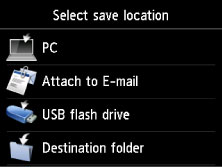
-
Toque em
 Anexar a e-mail (Attach to E-mail).
Anexar a e-mail (Attach to E-mail). -
Toque no computador para encaminhar os dados digitalizados.
Toque em Local (USB) para um computador conectado via USB ou selecione o computador para encaminhar os dados digitalizados para um computador conectado à rede.
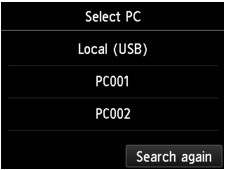
A tela Digitalizar em espera de é exibida.
-
Especifique as configurações conforme o necessário.
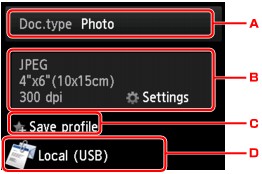
-
Toque para selecionar o tipo do documento.
- Documento (Document)
-
Digitaliza o original no vidro de exposição ou no ADF como dados de um documento, aplicando as configurações especificadas em Config. digit. (Scan settings).
- Foto (Photo)
-
Digitaliza o original no vidro de exposição como dados de fotografia, aplicando as configurações especificadas em Config. digit. (Scan settings).
-
Toque para exibir a tela de Config. digit. (Scan settings).
Para obter detalhes sobre a configuração de itens:
 Configurando Itens para Digitalização Usando o Painel de Controle da Máquina
Configurando Itens para Digitalização Usando o Painel de Controle da Máquina -
Toque para registrar as configurações de digitalização atuais como uma configuração personalizada.
 Registrando as Configurações Favoritas (Perfis personalizados)
Registrando as Configurações Favoritas (Perfis personalizados) -
Toque para exibir a tela para selecionar o destino.
-
-
Coloque o documento original no vidro do cilindro ou no ADF.
-
Pressione o botão Colorido (Color) para digitalização colorida ou o botão Preto (Black) para digitalização em preto e branco.
 Nota
Nota-
Se o original não for colocado corretamente, será exibida uma mensagem na tela sensível ao toque. Coloque o original no vidro de exposição ou no ADF de acordo com as configurações de digitalização.
-
Se você colocar o original no ADF:
A máquina começa a digitalizar, e os dados digitalizados são encaminhados para o computador e anexados a um e-mail.
-
Se você colocar o original no vidro de exposição:
-
Quando você seleciona JPEG ou Formato (Format) na tela de configuração de digitalização, a máquina começa a digitalizar, e os dados digitalizados são encaminhados para o computador e anexados a um e-mail.
-
Quando você seleciona PDF ou Compact PDF para Formato (Format) na tela de configuração de digitalização, a tela de confirmação que pergunta se você deseja continuar a digitalização é exibida assim que a digitalização é concluída.
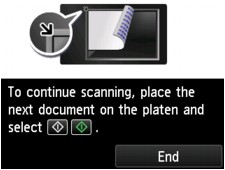
Caso você continue a digitalização, coloque o original no vidro de exposição e comece a digitalizar.
Caso não continue a digitalização, toque em Terminar (End). Os dados digitalizados são encaminhados para o computador.
-
Os dados digitalizados são encaminhados para o computador e anexados a um e-mail de acordo com as configurações especificadas no Canon IJ Scan Utility.
Para obter as configurações ou para saber como enviar um e-mail, consulte o manual de instruções do software de e-mail.
Remova o original do vidro de exposição ou do slot de saída do documento depois que a digitalização for concluída.
-

